Tambahkan Menu Konteks Panel Pratinjau di Windows 10
Hari ini, kita akan melihat cara menambahkan Panel Pratinjau ke menu konteks di Windows 10. Ini akan memungkinkan Anda untuk mengaktifkan panel Pratinjau di File Explorer langsung dari menu konteks.
Iklan
Panel Pratinjau adalah area khusus di File Explorer yang menampilkan pratinjau kecil konten file dengan cepat untuk jenis file tertentu. Pratinjau dapat memberi tahu Anda apa isi file yang dipilih tanpa membukanya di program terkait. Ini sangat berguna ketika file gambar, file media, atau dokumen dipilih.
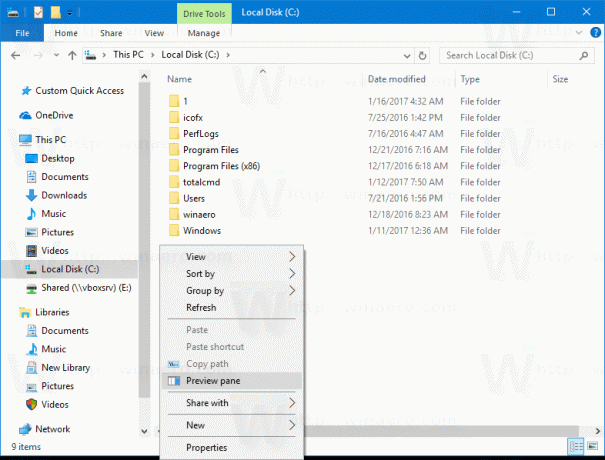
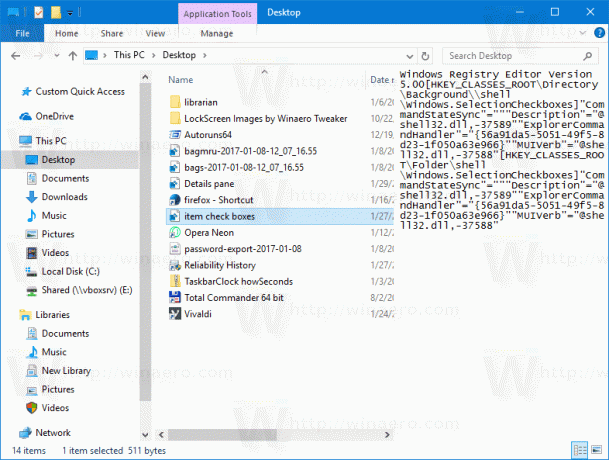
Anda dapat mengaktifkan atau menonaktifkan panel Pratinjau menggunakan tombol pada tab Tampilan pada antarmuka pengguna Pita. Berikut adalah bagaimana Anda dapat menambahkan perintah Panel Pratinjau ke menu konteks untuk mengaktifkan visibilitas panel Pratinjau di File Explorer.
Untuk Menambahkan Menu Konteks Panel Pratinjau di Windows 10, lakukan hal berikut.
Terapkan tweak Registry yang tercantum di bawah ini. Rekatkan isinya di dalam Notepad dan simpan sebagai file *.reg.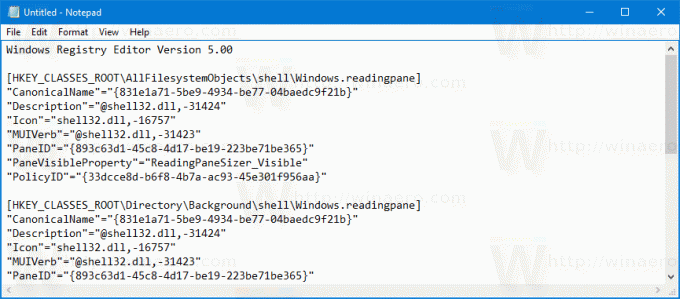
Windows Registry Editor Versi 5.00. [HKEY_CLASSES_ROOT\AllFilesystemObjects\shell\Windows.readingpane] "CanonicalName"="{831e1a71-5be9-4934-be77-04baedc9f21b}" "Deskripsi"="@shell32.dll,-31424" "Ikon"="shell32.dll,-16757" "MUIVerb"="@shell32.dll,-31423" "PaneID"="{893c63d1-45c8-4d17-be19-223be71be365}" "PaneVisibleProperty"="MembacaPaneSizer_Visible" "PolicyID"="{33dcce8d-b6f8-4b7a-ac93-45e301f956aa}" [HKEY_CLASSES_ROOT\Directory\Background\shell\Windows.readingpane] "CanonicalName"="{831e1a71-5be9-4934-be77-04baedc9f21b}" "Deskripsi"="@shell32.dll,-31424" "Ikon"="shell32.dll,-16757" "MUIVerb"="@shell32.dll,-31423" "PaneID"="{893c63d1-45c8-4d17-be19-223be71be365}" "PaneVisibleProperty"="MembacaPaneSizer_Visible" "PolicyID"="{33dcce8d-b6f8-4b7a-ac93-45e301f956aa}" [HKEY_CLASSES_ROOT\Drive\shell\Windows.readingpane] "CanonicalName"="{831e1a71-5be9-4934-be77-04baedc9f21b}" "Deskripsi"="@shell32.dll,-31424" "Ikon"="shell32.dll,-16757" "MUIVerb"="@shell32.dll,-31423" "PaneID"="{893c63d1-45c8-4d17-be19-223be71be365}" "PaneVisibleProperty"="MembacaPaneSizer_Visible" "PolicyID"="{33dcce8d-b6f8-4b7a-ac93-45e301f956aa}" [HKEY_CLASSES_ROOT\LibraryFolder\Background\shell\Windows.readingpane] "CanonicalName"="{831e1a71-5be9-4934-be77-04baedc9f21b}" "Deskripsi"="@shell32.dll,-31424" "Ikon"="shell32.dll,-16757" "MUIVerb"="@shell32.dll,-31423" "PaneID"="{893c63d1-45c8-4d17-be19-223be71be365}" "PaneVisibleProperty"="MembacaPaneSizer_Visible" "PolicyID"="{33dcce8d-b6f8-4b7a-ac93-45e301f956aa}"
Di Notepad, tekan Ctrl + S atau jalankan File - Simpan item dari menu File. Ini akan membuka dialog Simpan. Di sana, ketik atau salin-tempel nama "pane.reg pratinjau" termasuk tanda kutip. Tanda kutip ganda penting untuk memastikan bahwa file akan mendapatkan ekstensi "*.reg" dan bukan *.reg.txt. Anda dapat menyimpan file ke lokasi yang diinginkan, misalnya, Anda dapat meletakkannya di folder Desktop Anda.
Klik dua kali file yang Anda buat, konfirmasikan operasi impor dan Anda selesai!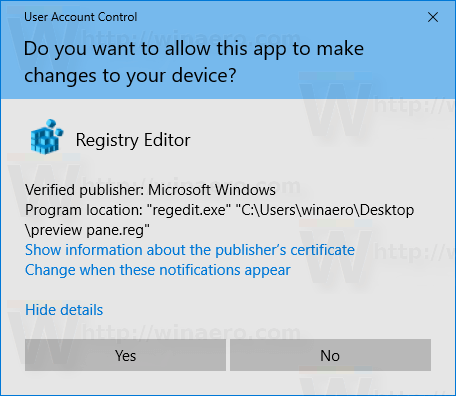
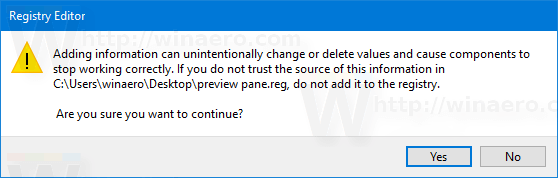
Untuk memahami cara kerja tweak ini, lihat artikel saya sebelumnya di mana saya menjelaskan cara menambahkan perintah Pita apa pun ke menu Konteks di Windows 10. Lihat
Bagaimana cara menambahkan perintah Pita ke menu klik kanan di Windows 10
Singkatnya, semua perintah Pita disimpan di bawah kunci Registri ini
HKEY_LOCAL_MACHINE\SOFTWARE\Microsoft\Windows\CurrentVersion\Explorer\CommandStore\shell
Anda dapat mengekspor perintah yang diinginkan dan memodifikasi *.Reg yang diekspor untuk menambahkannya ke menu konteks file, folder, atau objek lain yang terlihat di File Explorer.
Untuk menghemat waktu Anda, saya membuat file Registry yang siap digunakan. Anda dapat mengunduhnya di sini:
Unduh File Registri
Atau, Anda dapat menggunakan Tuner Menu Konteks. Ini akan memungkinkan Anda untuk menambahkan perintah Pita ke menu konteks.
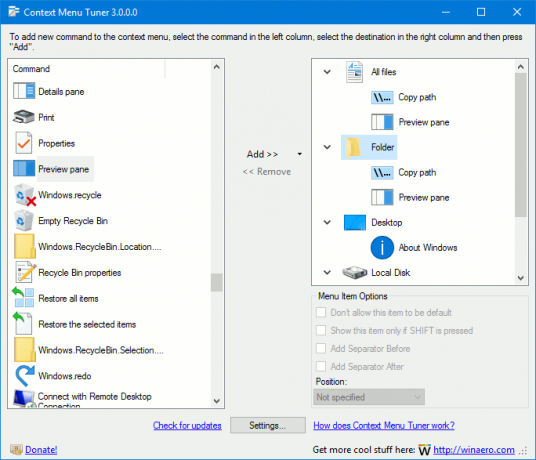
Pilih "Panel pratinjau" di daftar perintah yang tersedia, pilih "Semua File" di sisi kanan dan klik tombol "Tambah". Lihat tangkapan layar di atas. Sekarang, tambahkan perintah yang sama ke Folder, Drive dan Library. Anda bisa mendapatkan aplikasinya di sini:
Unduh Penyetel Menu Konteks
Itu dia.
